(৩৭) কিভাবে Microsoft Excel এ Combo Graph তৈরী করা হয়।
দুই বা ততোধিক ধরণের Graph মিলে অথবা secondary axis (ডান পাশের axis) ব্যবহার করে যে Graph তৈরী করা হয় তাকে Combo graph বলে। নিচে secondary axis সহ দুই series এর একটি Line Graph এর উদাহরণ দেওয়া হল:
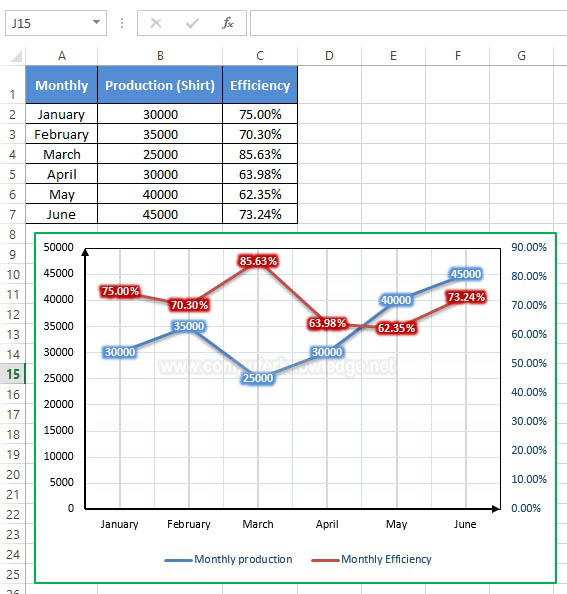
নিচে secondary axis সহ দুই series এর একটি Line Graph কিভাবে তৈরী করতে হয় তা step by step বর্ণনা করা হল:
Step-1: প্রথমে excel file open করে যে কোন column এ Garph টির Data Iput দিতে হবে (নিচে চিত্রে A, B এবং C column এ Data Input দেওয়া হয়েছে)। এবার যে কোন blank cell এ click করে উপরে Insert tab এ click করে Line
এ click করতে হবে।
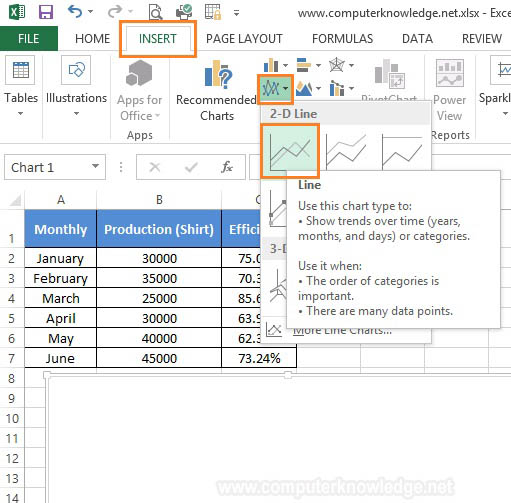
Step-2: এবার blank graph এর উপর মাউজ রেখে মাউজের Right button এ click করে Select Data তে click করতে হবে।
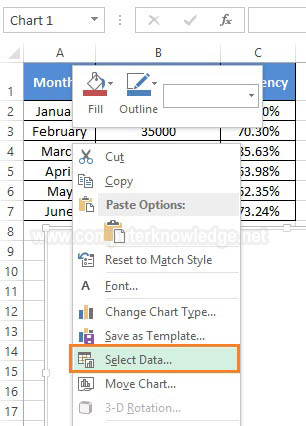
Step-3: Legend Entries (Series) থেকে Add এ click করতে হবে।
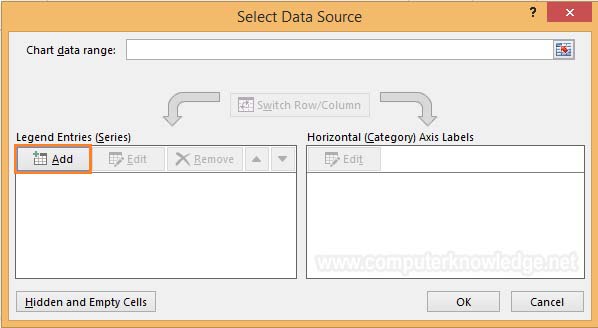
Step-4: Series name এ যে কোন নাম দিয়ে Series values তে B column এর data range মাউজ দিয়ে drag করে বা লিখে দিয়ে OK তে click করতে হবে।
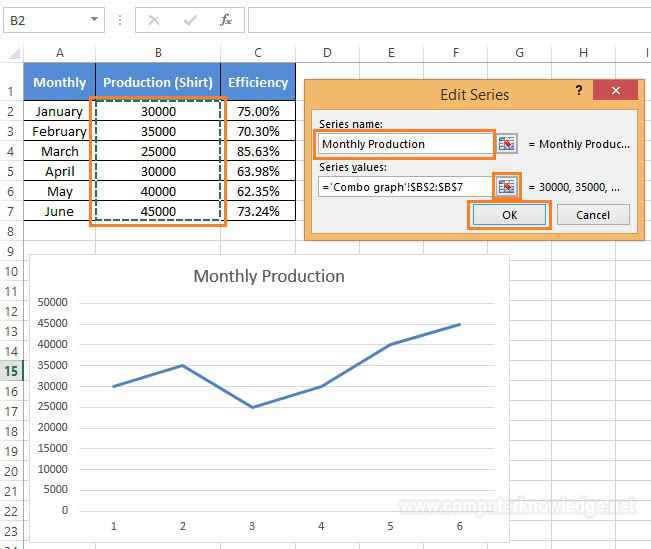
Step-5: পুনরায় Add এ click করতে হবে।
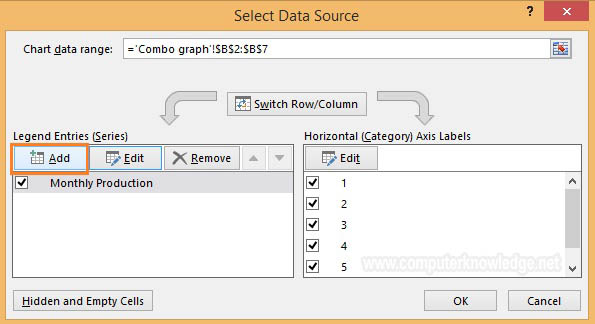
Step-6: Series name এ যে কোন নাম দিয়ে Series values তে C column এর data range মাউজ দিয়ে drag করে বা লিখে দিয়ে OK তে click করতে হবে।
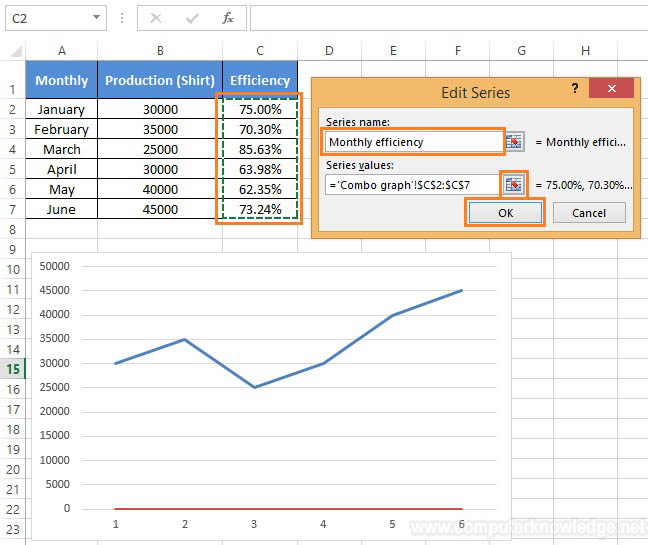
Step-7: Horizontal (Category) Axis Labels থেকে Edit এ click করতে হবে।
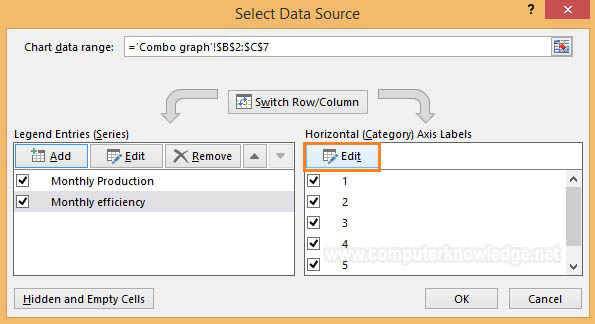
Step-8: Axis labels এ A column এর data range মাউজ দিয়ে drag করে বা লিখে দিয়ে OK তে click করতে হবে।
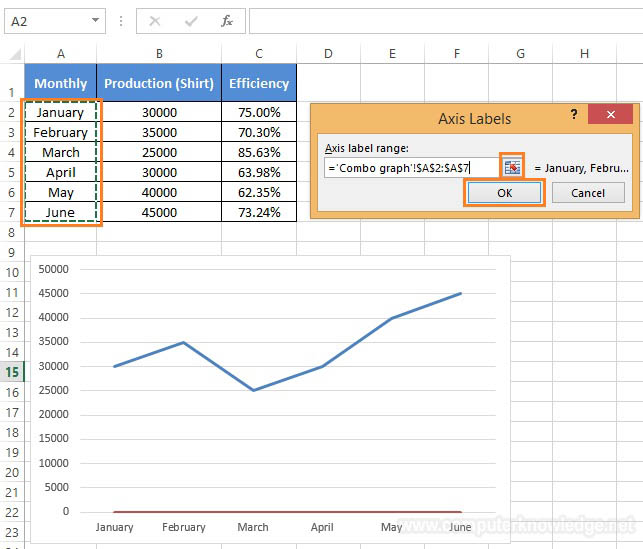
Step-9: পুনরায় OK তে click করতে হবে।
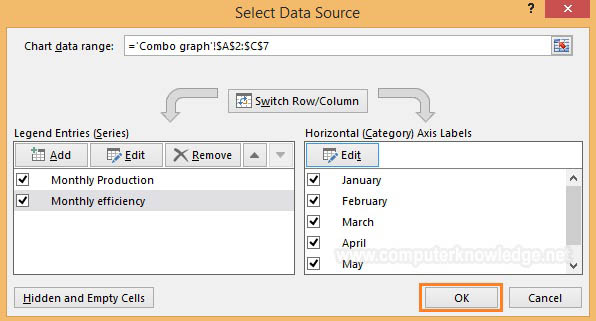
Step-10: এবার Graph এর উপর মাউজ রেখে মাউজের Right button এ click করে Change Chart Type তে click করতে হবে।
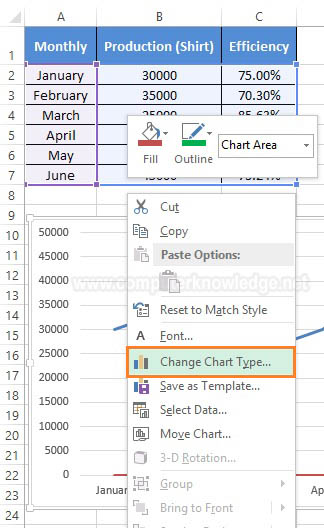
Step-11: বাম পাশ থেকে Combo select করে Monthly efficiency series এ secondary Axis এ টিক মার্ক দিয়ে OK তে click করতে হবে।
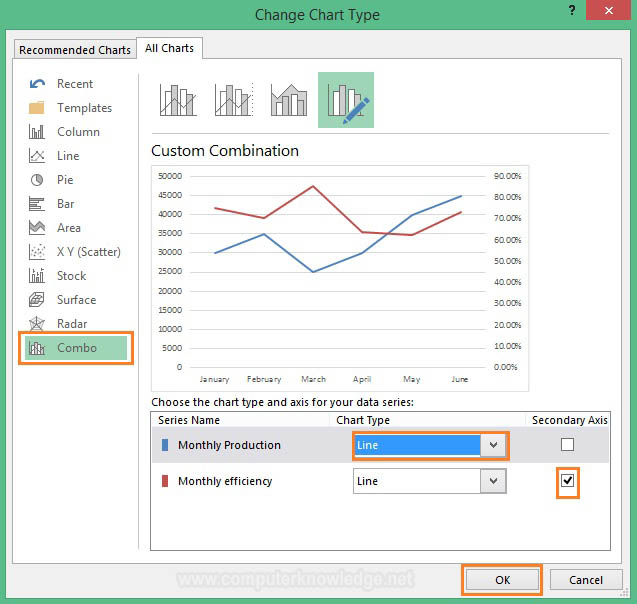
Step-12: Line গুলোর উপর Data দেখতে চাইলে Line গুলোর উপর মাউজ রেখে মাউজের Right button এ click করে Add Data Labels এ click করলে Line এর উপর Data দেখা যাবে।
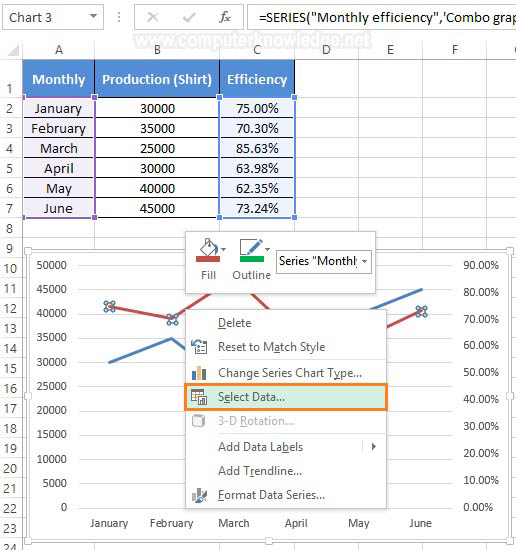
ভিডিও:
কিভাবে Microsoft Excel এ Combo Graph তৈরী করা হয়:
|